Modi utili per rimuovere gratuitamente lo sfondo da un'immagine su iPhone
I dispositivi iPhone sono noti per la loro capacità di catturare foto con grafica di alta qualità. In effetti, molti utenti scelgono di utilizzarlo al posto di una fotocamera digitale per acquisire foto e video. Nel frattempo, ci sono casi in cui desideri sostituire lo sfondo della foto che hai scattato.
Questo è solitamente lo scenario tipico quando si scattano foto di un oggetto per la promozione di un prodotto. Potrebbero anche esserci elementi indesiderati sullo sfondo. Oppure vuoi semplicemente cambiare l'ambiente della foto per cambiare. Indipendentemente dal tuo scopo, ti aiuteremo a portare a termine questo lavoro introducendo app iOS per la rimozione in background. Scoprire come cancellare lo sfondo su iPhone leggendo di seguito.
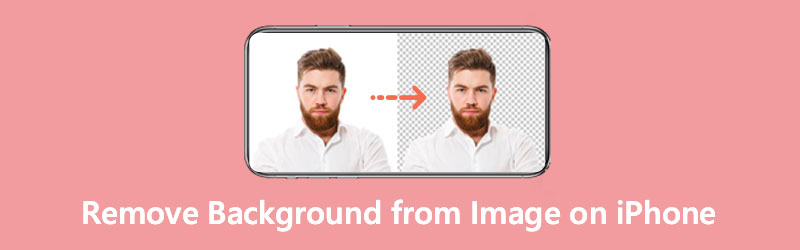
- Parte 1. Due metodi per rimuovere lo sfondo da un'immagine su iPhone
- Parte 2. Come rimuovere lo sfondo dalle immagini per iPhone
- Parte 3. Domande frequenti sulla rimozione dello sfondo per iPhone
Parte 1. Due metodi per rimuovere lo sfondo da un'immagine su iPhone
Esistono molti modi per cancellare lo sfondo di una foto sul tuo dispositivo iOS. Che tu sia un utente iPad o iPad, il processo non è complicato e puoi scegliere tra una miriade di app trovate nell'App Store. D'ora in poi, esamineremo alcuni dei migliori strumenti per eliminare lo sfondo nelle foto su iPhone. Inoltre, viene fornita una procedura dettagliata per ogni strumento da esaminare. Dai un'occhiata qui sotto per saperne di più.
1. PhotoRoom Studio Editor di foto
PhotoRoom Studio Photo Editor è un programma per iPad e iPhone progettato per rimuovere lo sfondo indesiderato dall'immagine. Con esso, puoi ottenere un ritaglio di alta precisione. Perfetto per foto con dettagli complicati come i capelli umani. Inoltre, presenta una miriade di modelli che puoi utilizzare nella tua foto. Non importa il tuo motivo, puoi ottenerlo usando questo strumento. PhotoRoom offre temi a seconda del soggetto.
Puoi applicare foto del profilo, negozio minimale, immagini di prodotti professionali, copertine di riviste e molto altro. Inoltre, gli utenti possono elaborare un batch di immagini contemporaneamente o contemporaneamente per risparmiare tempo. Scopri come creare lo sfondo di una foto su iPhone utilizzando PhotoRoom facendo riferimento ai passaggi seguenti.
Passo 1. Prima di tutto, vai avanti e cerca PhotoRoom nell'App Store. Da qui, scarica e installa l'app. Lancialo in seguito.
Passo 2. Dall'interfaccia principale dell'app, tocca il Inizia da foto pulsante situato nella parte inferiore dello schermo. Quindi, carica l'immagine che desideri modificare.
Passaggio 3. Successivamente, l'app eliminerà lo sfondo della foto e mostrerà risultati diversi con sfondi diversi.
Passaggio 4. Se sei soddisfatto dello sfondo scelto, puoi migliorarlo ulteriormente aggiungendo ombre, animazioni, testo, ecc. Quindi, tocca il Esportare icona nell'angolo in alto a destra per salvarlo.
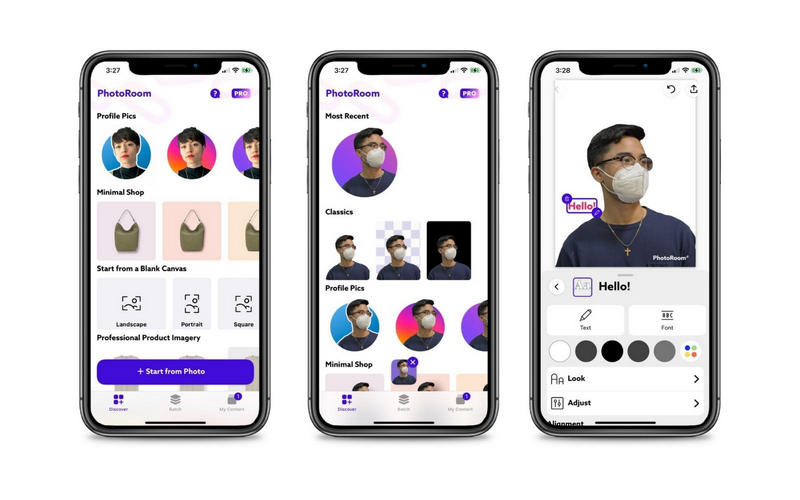
2. Editor di foto ProKnockOut-Cut
Un'altra app che puoi utilizzare per rimuovere le foto di iPhone di sfondo è ProKnockOut-Cut Photo Editor. Questo programma ti consente di scegliere una cornice per la pubblicazione sulle piattaforme social desiderate prima ancora che inizi la rimozione dello sfondo. Puoi scegliere di abilitare la funzione di ritaglio automatico o rimuovere lo sfondo manualmente. D'altra parte, puoi pulire il ritaglio attivando il bordo di rifinitura. Questa operazione ammorbidirà i bordi del soggetto per un ritaglio liscio e dall'aspetto pulito.
Se alcune parti del soggetto sono state rimosse, lo strumento viene fornito con una funzione di ripristino per rimettere a posto le parti eliminate. C'è molto di più di quello che offre questa app. Tuttavia, potrebbe essere necessario registrarsi per un account pro per accedervi tutti. Tuttavia, ecco come rimuovere lo sfondo dall'immagine su iPhone utilizzando questa app.
Passo 1. Ottieni l'app mobile dall'App Store e installala sul tuo dispositivo iPad o iPhone.
Passo 2. Apri l'app e seleziona il Ritagliare opzione per importare un'immagine.
Passaggio 3. Attendi fino al termine del processo di rimozione dello sfondo.
Passaggio 4. Modifica il tuo lavoro e tocca Esportare icona nell'angolo in alto a destra per salvarlo.
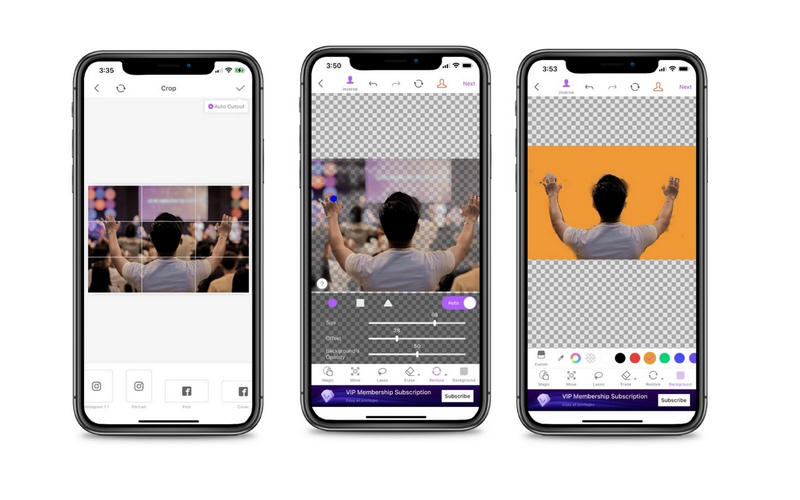
Parte 2. Come rimuovere lo sfondo dalle immagini per iPhone
Forse non ti piace scaricare programmi. Una soluzione online come Rimozione sfondo Vidmore online funzionerà al meglio per le tue esigenze. Questo programma ti aiuta a ottenere il compito di cancellare lo sfondo facilmente e rapidamente senza fare così tanto sforzo. Puoi sostituire lo sfondo con colori a tinta unita e scegliere dal selettore colori. In alternativa, consente di sostituire lo sfondo con immagini e di accedere alle funzioni di modifica essenziali. Tutto sommato, puoi avere un editor di foto all-in-one in Vidmore Background Remover Online. Per rimuovere lo sfondo da un'immagine per iPhone, osserva i passaggi seguenti.
Passaggio 1. Accedi al dispositivo di rimozione dello sfondo
Avvia l'app online per la rimozione dello sfondo facendo clic digitandone il nome nella barra degli indirizzi del browser.
Passaggio 2. Importa un'immagine
Quindi fare clic su Carica ritratto pulsante dall'interfaccia principale del programma. Facoltativamente, puoi rilasciare la tua foto di destinazione dalla cartella all'area di caricamento designata per importare una foto.
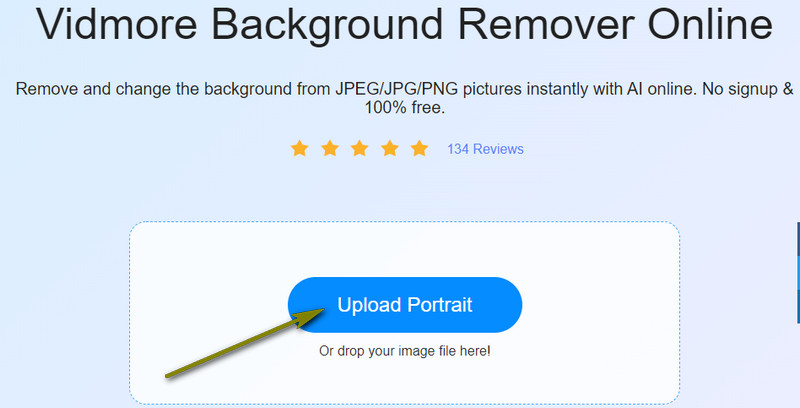
Passaggio 3. Migliora la foto
L'app eliminerà automaticamente lo sfondo mostrando un ritaglio preciso della tua foto. Puoi migliorare il ritaglio sostituendolo con un altro sfondo. Scegli uno sfondo solido dal Colore opzione o fare clic su Immagine opzione per cambiare lo sfondo in un elemento grafico.
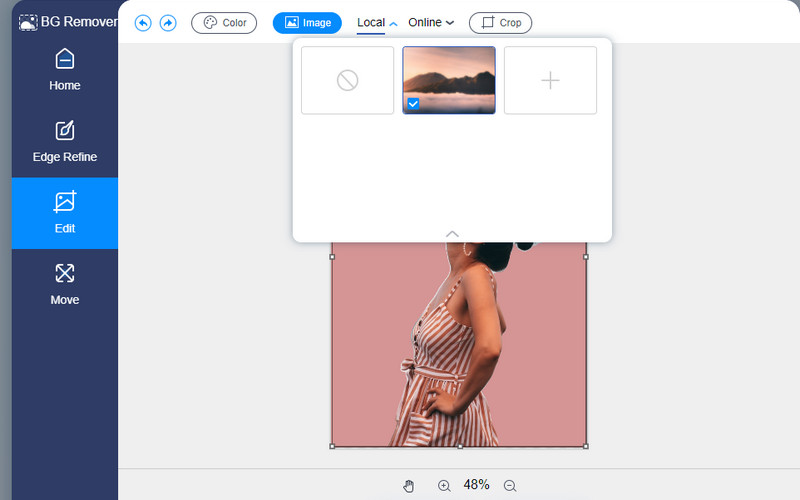
Passaggio 4. Salva il tuo lavoro
Dopo aver rimosso lo sfondo e modificato la foto, puoi salvare il tuo lavoro. Basta fare clic su Scarica pulsante. Puoi trovare l'output nella cartella di download del tuo computer per l'anteprima.
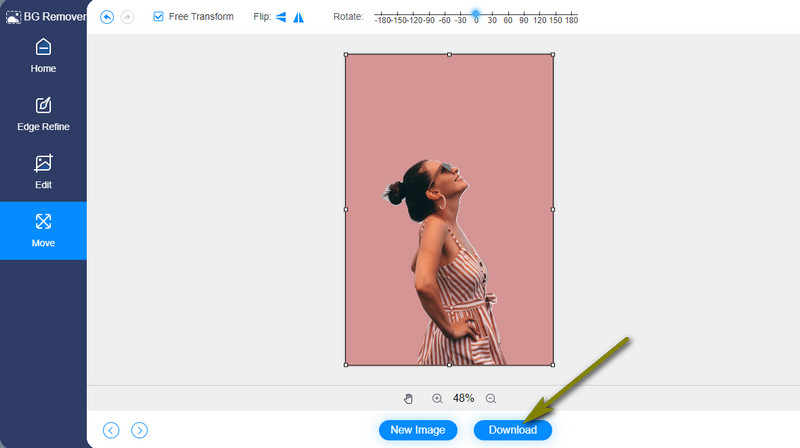
Parte 3. Domande frequenti sulla rimozione dello sfondo per iPhone
Come posso rendere trasparente un'immagine su iPhone?
Le app di rimozione dello sfondo iOS ti aiutano a eliminare lo sfondo dalle foto del tuo iPhone. Successivamente, puoi salvare il tuo lavoro in formato PNG o selezionare lo sfondo trasparente. Puoi ottenere un'immagine trasparente sul tuo dispositivo iPhone in questo modo.
Come posso cancellare lo sfondo di un'immagine senza perdere la qualità?
Forse hai riscontrato dispositivi di rimozione dello sfondo che non mantengono la qualità originale delle foto. Una delle app consigliate per aiutarti a rimuovere lo sfondo senza che la qualità venga contaminata è Vidmore Background Remover Online.
Posso rimuovere lo sfondo della foto sul mio iPhone senza scaricare app?
Sì. I dispositivi mobili iOS sono dotati dell'app Shortcut che ti consente di rimuovere lo sfondo dalla tua foto. L'app può cancellare lo sfondo da panorami, GIF, panorami, foto dal vivo, ecc.
Conclusione
In una nota finale, quelli sono alcuni programmi per rimuovi lo sfondo da un'immagine su iPhone. Ogni programma è unico a modo suo ma condivide lo stesso scopo di rimuovere lo sfondo delle tue foto in modo efficace. Nel frattempo, puoi eseguire questa attività senza scaricare un programma utilizzando Vidmore Background Remover Online. Inoltre, bastano pochi secondi per rimuovere lo sfondo senza perdere la qualità originale della foto.


